安装CentOS5前的准备工作
在开始安装CentOS5之前,充分的准备工作能够确保安装过程顺利,需要下载CentOS5的镜像文件,可以从官方源或可信的镜像站点获取,推荐选择DVD镜像,包含完整的软件包,准备一个可启动的安装介质,如U盘或DVD光盘,使用工具如UltraISO或Rufus将镜像写入,确保计算机硬件兼容CentOS5,检查CPU、内存、硬盘等是否满足最低要求(建议至少512MB内存和8GB硬盘空间),备份重要数据,避免安装过程中数据丢失。
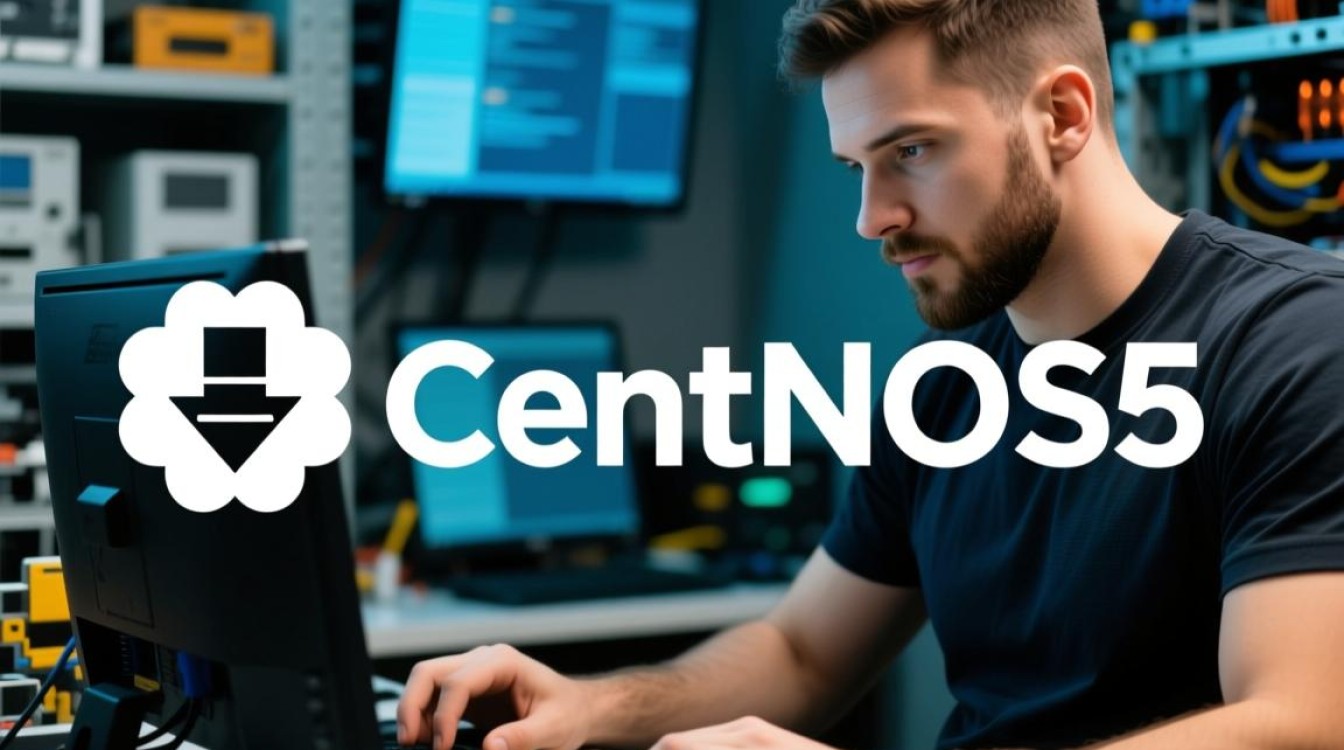
创建启动介质与启动安装程序
将准备好的启动介质插入计算机,重启并进入BIOS设置,将启动顺序调整为从U盘或DVD光驱启动,保存设置后,计算机会从介质启动,加载CentOS5安装程序,启动后,选择“Install or upgrade an existing system”选项,按Enter键继续,安装程序会检测硬件并加载必要的驱动程序,这一过程可能需要几分钟,如果出现硬件兼容性问题,可能需要手动加载额外的驱动模块。
磁盘分区与文件系统设置
磁盘分区是安装过程中的关键步骤,安装程序提供自动分区和手动分区两种方式,自动分区适合新手,会根据推荐方案分配空间;手动分区则适合有经验的用户,可以自定义分区结构,建议至少创建三个分区:/boot(200MB,用于引导文件)、/(根分区,剩余空间的50%-70%)和swap(交换分区,通常为内存的1-2倍),文件系统选择ext3,这是CentOS5推荐的稳定文件系统,完成分区后,点击“下一步”继续。
配置网络与防火墙
安装程序会提示配置网络设置,如果使用静态IP,需要输入IP地址、子网掩码、网关和DNS服务器;如果通过DHCP自动获取,选择“DHCP”即可,可以配置主机名和时区,选择“Asia/Shanghai”时区并同步系统时间,设置防火墙和SELinux,建议初学者选择“启用防火墙”并开放必要的服务端口,SELinux可以设置为“ enforcing”或“ permissive”,前者更安全但可能影响某些软件运行。

安装软件包与设置root密码
选择要安装的软件包组,如“Development Tools”“Server”或“Desktop”,根据实际需求勾选,如果空间允许,可以选择“Everything”安装所有软件包,点击“下一步”后,安装程序开始复制文件并安装组件,这一过程可能需要20-30分钟,完成后,系统会提示设置root用户密码,建议使用强密码并妥善保管,还可以创建一个普通用户账户,日常操作避免使用root。
首次启动与后续配置
安装完成后,重启计算机,移除启动介质,进入登录界面后,使用root或普通用户账户登录,首次启动时,建议运行“setup”命令进行系统初始化配置,如网络、系统服务等,更新系统软件包列表,运行“yum update”安装最新补丁,如果需要图形界面,可以安装GNOME或KDE桌面环境,通过“yum groupinstall “GNOME Desktop Environment””命令完成。
相关问答FAQs
Q1:安装CentOS5时提示“Hardware cannot support this installation”,如何解决?
A:此问题通常是由于硬件兼容性导致的,可以尝试更新BIOS至最新版本,或在安装启动时输入“linux noapic”参数禁用APIC功能,如果仍然无法解决,可能需要更换硬件或选择更新的操作系统版本。

Q2:安装后无法连接网络,如何排查?
A:首先检查网络配置是否正确,运行“ifconfig”查看网卡状态,如果未显示IP地址,尝试重启网络服务(“service network restart”),如果是虚拟机,确保网络模式设置为NAT或桥接,如果问题依旧,检查防火墙设置或使用“ping”命令测试网络连通性。